Создание горизонтов – Упражнение 9
В этом упражнении вы вставите горизонты в 3D грид (структурный каркас). Это первый шаг в процессе вертикального разбиения на слои.
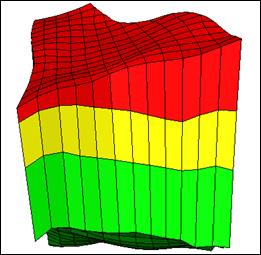 Вертикальное разбиение на слои включает в себя:
Вертикальное разбиение на слои включает в себя:
· Make Horizons: Вставка горизонтов в 3D грид
· Depth Conversion: Горизонты имеют временной масштаб, поэтому для перевода их в глубинный необходимо глубинное преобразование.
· Make Zones: Для создания зон между основными горизонтами будут использоваться изохоры.
· Layering: Создание мелкомасштабной слоистости, представляющей ячейки модели.
В добавление к упомянутым процессам, вы познакомитесь с методиками редактирования. Они включают в себя процедуры редактирования 3D грида и методику привязки горизонтов к скважинным разбивкам в окрестностях разломов.
Процесс Make Horizons размещает все горизонты, заданные непосредственно на структурных данных, в 3D грид. Это могут быть как стратиграфические несогласия, так и опорные, имеющие широкое латеральное распространение, горизонты.
Входными данными для этих горизонтов могут быть 2D гриды, линии сейсмической интерпретации, скважинные разбивки или другие точечные или линейные данные. 3D грид, в который должны быть вставлены эти горизонты, состоит только из пилларов заданных в процессе Pillar Gridding. Эти пиллары задают углы ячеек, которые будут в конечном счете созданы в 3D гриде. Значения интерполируются на каждый пиллар на основании ближайших исходных данных для горизонта. Эти проинтерполированные значения задают поверхность в 3D гриде.
Обзор упражнения:
· Задать домен 3D грида
· Вставить горизонт в каркасный 3D грид
Задание домена 3D грида
Установка домена (времени или глубины) влияет на такие действия, как привязка к разбивкам скважин на этой стадии или в процессе Глубинного преобразования. Следовательно, вам нужно установить домен 3D грида для увязки с доменом поверхностей, которые он будет содержать. В этом упражнении входные данные имеют временной масштаб.
План упражнения
1. Используйте проект, который вы сделали в предыдущем упражнении. Если он не получился, то откройте GF_Pillar_Grid.petи активируйте 3D грид, который называется Gullfaks skeleton (Make Horizon).
2. Откройте окно установки для 3D грида двойным кликом на его имени.
3. 3D грид должен иметь желтую иконку грида (domain = time), если нет-то в таблице Info выберите домен Elevation time.
Вставка горизонтов в трехмерный каркасный грид
Т.к. каркасный грид - это всего лишь представление Пилларов, мы вставим в него горизонты. Таким образом создадим грубый грид с физическими ячейками. Эти входные поверхности или интерпретации горизонтов в первом приближении ограничат области месторождения или резервуара. Как только мы подадим на вход поверхности / интерпретации, Petrel создаст горизонты в 3D гриде.
План упражнения
1. Двойной клик на процессе Make Horizons . Появится диалоговое окно. Выберите вкладку Horizons т.к. она содержит первичные контрольные установки для создания горизонтов. 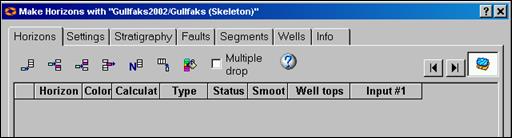
2. Используйте или пиктограмму Append item in the table  или Set number of items in table
или Set number of items in table  , расположенные рядом с верхней частью окна, чтобы вставить в таблицу один или несколько новых рядов. Создайте столько рядов, сколько у вас горизонтов (проверьте таблицу Input в Petrel Explorer ).
, расположенные рядом с верхней частью окна, чтобы вставить в таблицу один или несколько новых рядов. Создайте столько рядов, сколько у вас горизонтов (проверьте таблицу Input в Petrel Explorer ).
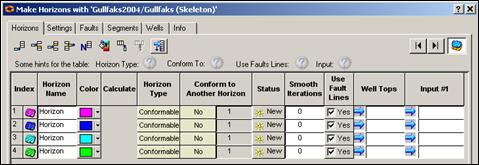
3. Выберите данные, которые вы будете использовать для создания горизонтов – сделайте полужирным имя файла в Petrel Explorer и кликните на голубой стрелке слева от колонки Input #1. Вставьте четыре горизонта как показано на рисунке внизу. Используйте временные поверхности 3D (Base Cretaceous, Top Tarbert, Top Ness и Top Etive). Было бы предпочтительнее вместо вставки каждого горизонта отдельно, вставить их одновременно, используя следующий подход.
a. Правый клик на папке, содержащей 3D поверхности и выберите ‘Sort the files Z-values’.
b. В процессе Make Horizons нажмите иконку ‘Multiple drop  . Это позволит вам перетащить целый ряд данных, выбрав только первый элемент ряда.
. Это позволит вам перетащить целый ряд данных, выбрав только первый элемент ряда.
c. Выберите поверхность Base Cretaceous из таблицы Input в Petrel Explorer. Выберите его, кликнув на имени файла (сделайте его полужирным).
d. Кликните на голубой стрелке под Input #1, как показано на рисунке снизу. Все входные файлы будут добавлены в соответствующем порядке и в колонке Horizon будут те же имена. Чтобы изменить названия, просто введите новые имена в белое поле.
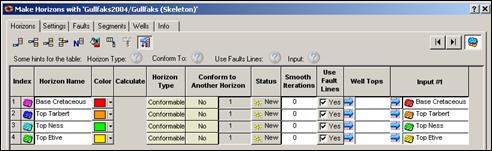
4. Для каждого горизонта выполните следующие действия:
Задайте геологический характер горизонтов (стратиграфию) – сделайте это, кликнув на ячейке для каждого горизонта в колонке "Type". Установите тип Erosional для Base Cretaceous, а остальные горизонты сделайте (оставьте) Conformable.
5. Выберите таблицу Settings – чтобы задать параметры, контролирующие интерполяцию и экстраполяцию. Здесь задается влияние точек, заблокированных во время редактирования. Отсылаем вас к онлайн руководству по Petrelдля более детальных сведений по каждому параметру. Для нашего вводного курса используйте эти параметры со значениями по умолчанию.
6. Зайдите в таблицу Faults. Здесь представлены все разломы, которые вы вставили в каркасный грид в процессе Pillar Gridding. Для всех разломов задайте расстояние до разломов «100». Для дальнейшей информации смотрите комментарии ниже. Однако, лучше будет установить Base Cretaceous как Not Active, таким образом не будет искусственно созданного взброса относящегося к экстраполяции 100 м.
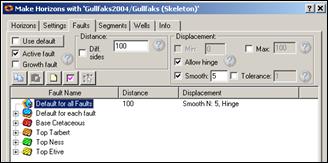
7. Сделайте следующее: Раскройте Base Cretaceous в белом диалоговом окне и выделите все разломы. Уберите галочку с опции Active fault; все разломы будут отмечены, как не активные.
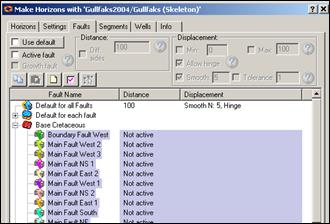
8. Выберите вкладку Wells. Убедитесь, что здесь не выбрана подгонка к скважинам, т.к. скважины имеют глубинный масштаб, а 3D грид временной. Отсылаем вас к онлайн руководству для более подробного описания каждого из параметров. Нажмите OK.
9. Теперь в таблице Models вы найдете четыре новых горизонта в папке Horizons. Отобразите вновь созданные горизонты и проведите контроль качества пересечений скважин с разломами.
Стратиграфические типы горизонтов, доступные в Petrel:
· Erosion (Base Cretaceous) - Этот тип может использоваться для наивысшей или промежуточной поверхности нашей таблицы горизонтов, но не для самой нижней. Она будет срезать все поверхности, залегающие ниже нее, включая поверхность с типом Base. Этот горизонт можно представить, как кровлю моделируемого резервуара. Это единственная поверхность, которую можно использовать для ограничения восходящего распространения разломов.
· Conformable (Top Tarbert, Top Ness, Top Etive) Любому горизонту таблицы может быть установлен тип Conformable. Эти поверхности срезаются всеми эрозионными горизонтами, залегающими над ними (тип = Erosion или Discont). Они также могут срезаться всеми горизонтами типа Conformable, залегающими над ними и накладываться на нижележащие горизонты Discontinuity или Erosion.
· Base - Это должна быть самая нижняя поверхность модели. Все поверхности типа Conformable над ней будут накладываться на нее. Все поверхности типов Erosion или Discont будут срезать ее. Этот горизонт рассматривается как подошва моделируемого резервуара.
· Discont (Discontinuity) – Представляет собой эродированную поверхность в середине последовательности горизонтов. Он не может быть ни самым высоким, ни самым нижним в таблице. Горизонты, залегающие над горизонтами с типами discontinuity или erosional налегают на них. Все нижележащие горизонты срезаются им. Эти горизонты могут рассматриваться как кровля или подошва моделируемого резервуара.
Некорректное моделирование разломов
Использование не всей доступной информации для построения Пилларов или плохое качество исходных данных создадут нам некорректно заданные разломы. Некорректно заданные разломы часто влияют на структурные данные на одной стороне разлома, неправильно размещая эти данные на другой стороне. При построении горизонтов используются данные, лежащие непосредственно возле разлома и в точности не отражающие структурные особенности этого участка.
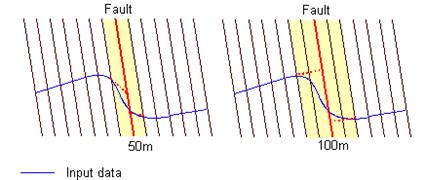
Параметр Fault Distance может использоваться для пропуска исходных данных в районе разломов. Это устранит проблему, хотя наиболее корректное решение – это приведение в порядок модели разломов. Fault Distance измеряется в проектных единицах. Petrelне использует исходные данные на указанном расстоянии от плоскостей разломов. Во время процесса создания грида в этих областях горизонты экстраполируются на разломы, исходя из их направлений вне этих областей.
Если вы получили некорректные данные по поверхности в направлении плоскости разлома, то может помочь увеличение дистанции экстраполяции до него. Нужно быть внимательным, т.к. игнорируются данные по всей длине разлома.
